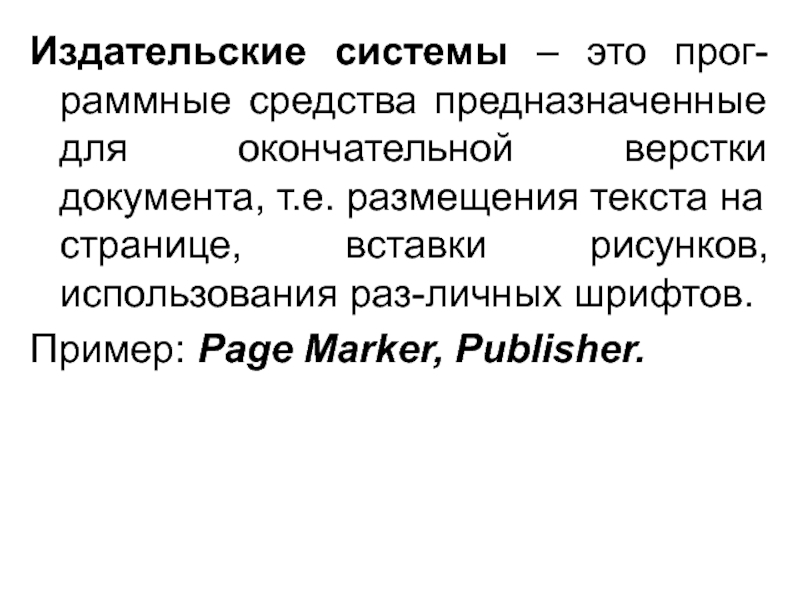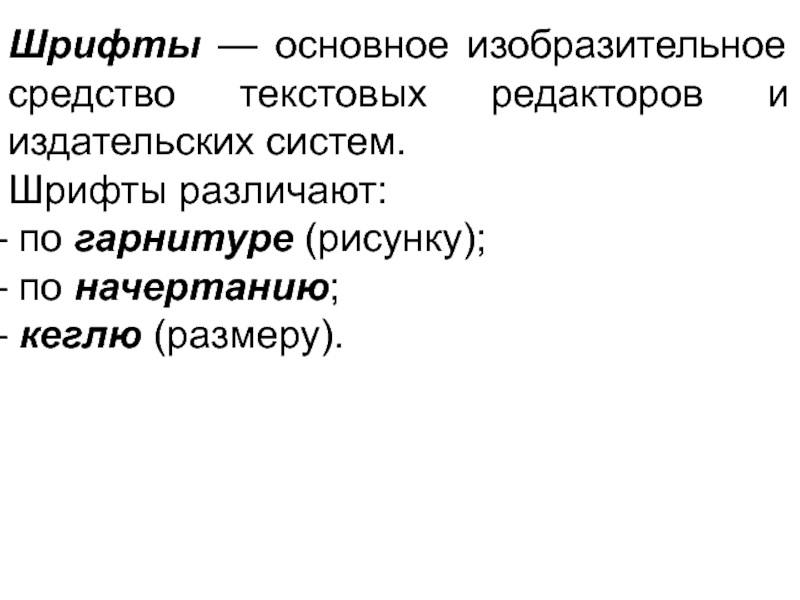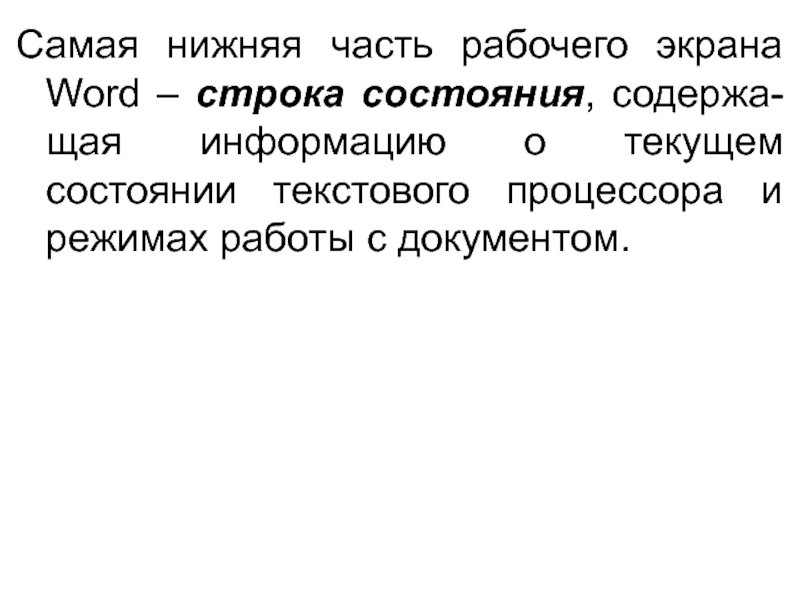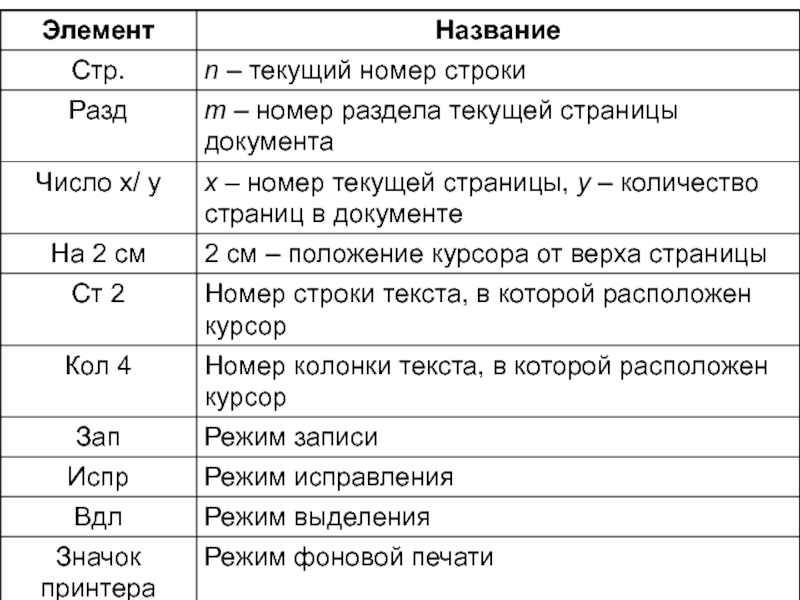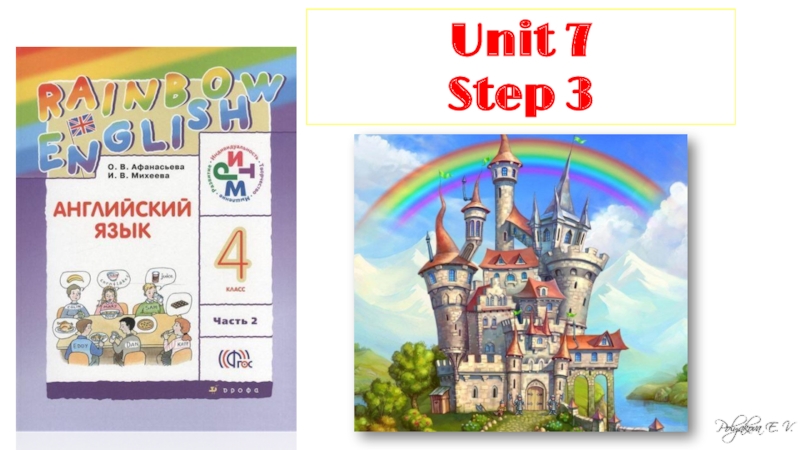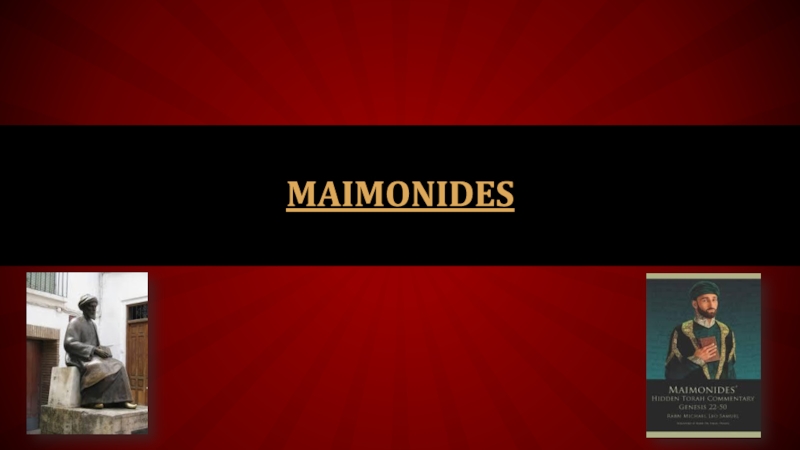Разделы презентаций
- Разное
- Английский язык
- Астрономия
- Алгебра
- Биология
- География
- Геометрия
- Детские презентации
- Информатика
- История
- Литература
- Математика
- Медицина
- Менеджмент
- Музыка
- МХК
- Немецкий язык
- ОБЖ
- Обществознание
- Окружающий мир
- Педагогика
- Русский язык
- Технология
- Физика
- Философия
- Химия
- Шаблоны, картинки для презентаций
- Экология
- Экономика
- Юриспруденция
Текстовые процессоры
Содержание
- 1. Текстовые процессоры
- 2. Назначение и классификация программ обработки текстов
- 3. Программы обработки текстов представ-ляют собой приложения предназначен-ные
- 4. По функциональным возможностям программные продукты обработки текстов
- 5. Редакторы текстов предназначены для обработки простых текстов, в том числе текстов программ, написанных на языках программирования.
- 6. Они обычно не являются самос-тоятельными программными продук-тами,
- 7. К основным функциям этих редакто-ров относятся: набор текста; редактирование текста; просмотр текста; распечатка текста.
- 8. Редакторы документов предназна-чены для работы с текстом,
- 9. Издательские системы – это прог-раммные средства предназначенные
- 10. С помощью издательских систем можно выполнять: рисунки,
- 11. Программное обеспечение издатель-ских систем состоит из мощного
- 12. Некоторые понятия технического редактирования
- 13. В издательских технологиях обработки текстов выделяют художественное и техническое редактирование. Рассмот-рим некоторые понятия технического редактирования.
- 14. Шрифты — основное изобразительное средство текстовых редакторов
- 15. Гарнитурой называется совокупность шрифтов одного рисунка во
- 16. Буквы располагаются по базовой линии. Расстояние между
- 17. Шрифт на компьютере — это файл или
- 18. Основные правила верстки:1. Не используйте на одной
- 19. 3. При работе над многостраничным (периодическим) изданием
- 20. Функциональные возможности текстового процессора Microsoft Word
- 21. Широкий спектр функциональных воз-можностей обеспечил текстовому про-цессору
- 22. В процессе подготовки документа в распоряжении пользователя
- 23. задание междустрочных интервалов; проверку правописания и
- 24. набор текста в несколько колонок; создание
- 25. вставки полей с информацией стандартного типа
- 26. Текстовый процессор предлагает так-же широкий выбор средств
- 27. При помощи шаблонов можно автоматизировать процесс подготовки
- 28. Интерфейс приложения Microsoft Word
- 29. Окно Microsoft Word: строка заголовка; строка меню;
- 30. Слайд 30
- 31. Строка заголовка выделена контрастным цветом. На ней
- 32. Ниже строки заголовка размещается строка меню. Каждый
- 33. Правка. Перемещает, копирует, удаляет объекты, выполняет поиск
- 34. Вставка. Позволяет вставлять объек-ты, автоматизирует добавление специа-льной
- 35. Сервис. Позволяет выбрать язык, про-верить правописание документа,
- 36. Справка. Содержит информацию, оказывающую помощь пользователю в
- 37. Панели инструментов (пиктографи-ческие меню) состоят из кнопок-пиктограмм,
- 38. Самая нижняя часть рабочего экрана Word –
- 39. Слайд 39
- 40. Скачать презентанцию
Назначение и классификация программ обработки текстов
Слайды и текст этой презентации
Слайд 3Программы обработки текстов представ-ляют собой приложения предназначен-ные для:
создания;
обработки;
хранения;
Слайд 4По функциональным возможностям программные продукты обработки текстов принято делить:
на
редакторы текстов;
редакторы документов;
издательские системы.
Слайд 5Редакторы текстов предназначены для обработки простых текстов, в том числе
текстов программ, написанных на языках программирования.
Слайд 6Они обычно не являются самос-тоятельными программными продук-тами, а встраиваются в
соответст-вующие системы программирования или операционные системы и их оболочки, например
текстовый редак-тор Блокнот, встроенный в опера-ционную систему Windows, EDIT – MS DOS.Слайд 7К основным функциям этих редакто-ров относятся:
набор текста;
редактирование текста;
просмотр текста;
распечатка текста.
Слайд 8Редакторы документов предназна-чены для работы с текстом, имеющим структуру документа,
т.е. состоящим из разделов, параграфов, абзацев, пред-ложений, слов.
Существует большой класс
редакторов документов, например, Word Perfect, Writer, текстовый процессор Microsoft Word. Слайд 9Издательские системы – это прог-раммные средства предназначенные для окончательной верстки
документа, т.е. размещения текста на странице, вставки рисунков, использования раз-личных
шрифтов.Пример: Page Marker, Publisher.
Слайд 10С помощью издательских систем можно выполнять:
рисунки, таблицы;
макетировать текст,
т.е. компоновать текст и рисунки на странице.
Эти системы используются в
крупных издательствах, типографиях, значитель-но сокращая затраты и сроки выхода печатной продукции. Слайд 11Программное обеспечение издатель-ских систем состоит из мощного редактора документов, разнообразных
графических вспомогательных прог-рамм, а также программ для оформ-ления страниц с
версткой полос.Слайд 13В издательских технологиях обработки текстов выделяют художественное и техническое редактирование.
Рассмот-рим некоторые понятия технического редактирования.
Слайд 14Шрифты — основное изобразительное средство текстовых редакторов и издательских систем.
Шрифты различают:
по гарнитуре (рисунку);
по начертанию;
кеглю (размеру).
Слайд 15Гарнитурой называется совокупность шрифтов одного рисунка во всех начертаниях и
кеглях. Полный комплект гарнитуры содержит шрифты всех начертаний и кеглей,
а в каждом кегле — русский и латинский (и, если надо, другие) алфавиты прописных и строчных букв, а также относящиеся к ним знаки.Слайд 16Буквы располагаются по базовой линии. Расстояние между строками называют интерлиньяжем.
Размер
шрифта, определенный как расстояние между нижним и верхним выносными элементами,
называют кеглем и измеряют в пунктах.Один пункт равен 1/72 дюйма (0,376 мм). Шрифты могут быть прямыми и наклон-ными. Наклонный вариант шрифтов часто называют курсивом.
Слайд 17Шрифт на компьютере — это файл или группа файлов, обеспечивающих
вывод текста на печать со стилевыми особен-ностями шрифта.
Выбор кегля шрифта
осуществляется в соответствии:• с квалификацией читателя;
• с учетом типа, характера и назначения издания;
• с учетом формата издания и длины строки.
Слайд 18Основные правила верстки:
1. Не используйте на одной странице слишком много
гарнитур: максимум три разные гарнитуры и не более трех размеров
(кеглей).2. При работе над многостраничным (периодическим) изданием выберите один раз набор гарнитур и строго придерживайтесь его в будущем.
Слайд 193. При работе над многостраничным (периодическим) изданием строго придерживайтесь сетки-схемы
размеще-ния текста и иллюстраций на странице.
4. Не стремитесь максимально заполнить
текстом всю площадь страницы.Слайд 21Широкий спектр функциональных воз-можностей обеспечил текстовому про-цессору Microsoft Word высокую
попу-лярность среди пользователей.
По своим характеристикам он прибли-жается к настольным издательским
сис-темам.Слайд 22В процессе подготовки документа в распоряжении пользователя имеется набор средств
и процедур организации работы по вводу, редактированию и форматированию текста
и встроенных объектов.К основным функциональным возмож-ностям по работе с документом можно отнести:
использование шрифтов различных размеров и начертаний символов и раз-личных способов их выделения;
установку параметров абзаца;
Слайд 23 задание междустрочных интервалов;
проверку правописания и подбор сино-нимов;
автоматическую
нумерацию страниц;
автоматический перенос слов на но-вую строку;
поиск и
замену слов;печать верхних и нижних заголовков страниц (колонтитулов);
установку сносок;
построение оглавлений, указателей;
Слайд 24 набор текста в несколько колонок;
создание таблиц, рисунков и
построе-ние диаграмм;
просмотр документов перед печатью;
установку размеров бумажного носи-теля
и параметров печати;отмену и повторение предыдущих действий пользователя;
Слайд 25 вставки полей с информацией стандартного типа (дата, время, авторские
данные и т.д.);
создание макрокоманд и гипер-текстовых ссылок;
включение в
документ различных объектов (файлов, формул и др.);импорт документов, созданных в других приложениях.
Слайд 26Текстовый процессор предлагает так-же широкий выбор средств придания документу привлекательного
внешнего вида:
автоформатирование;
применение стилей;
библиотеки стилей и шаблонов доку-ментов.
Слайд 27При помощи шаблонов можно автоматизировать процесс подготовки стандартных документов, таких
как факсимильные сообщения, стандарт-ная деловая переписка и документа-ция.
Предоставляется возможность
работы со структурой документа, процедурой слияния, подготовки документов-форм. Слайд 29Окно Microsoft Word:
строка заголовка;
строка меню;
панели инструментов;
линейки;
рабочая область документа;
полосы горизонтальной и верти-кальной прокрутки;
строка состояния.
Слайд 31Строка заголовка выделена контрастным цветом. На ней располо-жены кнопка системного
меню, назва-ние рабочего документа, название при-ложения и кнопки управления окном.
После запуска текстового процессора Microsoft Word в строке заголовка отображается имя документа — Документ1.Слайд 32Ниже строки заголовка размещается строка меню. Каждый пункт меню объединяет
команды, реализующие определенную группу операций.
Файл. Создает новые, сохраняет, находит и
открывает ранее созданные файлы, обеспечивает расположение текста на странице, а также просмотр и печать документов. Слайд 33Правка. Перемещает, копирует, удаляет объекты, выполняет поиск и замену фрагментов
текста.
Вид. Позволяет просматривать доку-мент и его структуру различными спо-собами,
изменять масштаб отображе-ния документа, оформлять колонтиту-лы, настраивать необходимые панели инструментов.Слайд 34Вставка. Позволяет вставлять объек-ты, автоматизирует добавление специа-льной информации: номеров страниц,
даты, сносок и ссылок. Обеспечивает автоматическое составление оглавле-ния документа.
Формат.
Позволяет выполнить опера-ции, улучшающие визуальное восприя-тие документа. Слайд 35Сервис. Позволяет выбрать язык, про-верить правописание документа, вы-полнить автозамену, просмотреть
ста-тистику документа, изменить опции программы, настроить параметры.
Таблица. Автоматизирует процедуры
создания, правки и преобразования таблиц. Окно. Переключает окна различных документов, организует удобное разме-щение открытых окон.